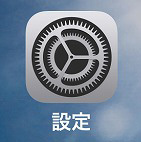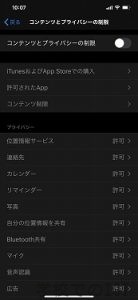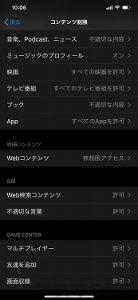iPhone/iPadには画面収録という機能が備わっています。端末の画面に表示されているものを、そのまま録画できるという機能。
設定をしないと表向きには出てこないので、どうしたらできるの?という設定方法と使い方については、またいつか書こうと思います。
今回は、設定をしたのにコントロールセンターに表示されるアイコンが、グレーがかっていて押せない、タップしても何も反応がないという場合について。
対処方法として、端末を再起動するといった基本の対応でも改善しなかった場合に、もしかしたら…機能制限をかけていませんか?という可能性です。
以前にもAirDropができないというトラブル(?)に、実は機能制限をかけたことを、すっかり忘れていたということがありました。
今回も画面収録ができないというトラブル(?)が、実は機能制限をかけていた…という結末。意外とあるんですね…
では確認方法です。
設定の「スクリーンタイム」をタップして開きます。
次に「コンテンツとプライバシーの制限」をタップします。
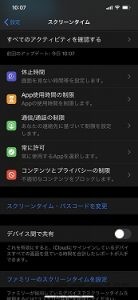
私の端末(iPhoneXsMax)の場合、制限をかけていないのでOFFになっています。
ここがON(緑色)になっていたら、なんらかの制限をかけているということ。
タップしてスクリーンタイム・パスコードを入力すると「コンテンツとプライバシーの制限」がONになり、設定することができます。
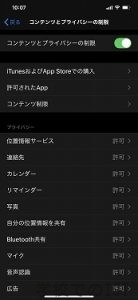
画面収録の制限については「コンテンツ制限」をタップ。
一番下に「画面収録」がでてきます。ここが「許可しない」に✔が入っていると、コントロールセンターに追加はできても画面収録機能を使用することができません。
逆に画面収録機能を使ってほしくない時、使わせたくない場合は、ここで設定ができます。
以前は「機能制限」という項目が設定の一般の中にあったのですが、現在は「スクリーンタイム」の中に隠れているので、少し見つけにくくなっているかもしれませんね。